1. Introduktion #
Da Power Automate indeholder mange ting, er nogle ting beskrevet herunder, blandt andet hvordan de kan bruges i samspil. Yderligere er der mere specifikke afsnit, om de dele som er for store til at være med i dette afsnit. Da Power Automate er i konstant udvikling, kan nogle ting beskrevet herunder, og i tilhørende afsnit være forældret. Jeg forsøger dog at holde det opdateret løbende.
| Navn | Note | Link |
| Teknisk setup | Gennemgår hvordan man sætter et power automate miljø op | https://www.rpahelp.org/docs/power-automate-teknisk-setup/ |
| Cloud Flow | Kort om cloud flows | https://www.rpahelp.org/docs/power-automate-cloud-flow/ |
| Desktop Flow | Tips og tricks til at arbejde med Power Automate Desktop, RPA-software | https://www.rpahelp.org/docs/power-automate-desktop-tips-og-trick/ |
| Orphan flow | Beskrives hvordan man kan håndtere flows, hvor ejerens bruger er slettet | https://learn.microsoft.com/en-us/troubleshoot/power-platform/power-automate/flow-management/manage-orphan-flow-when-owner-leaves-org |
1.1 Forstå privat vs offentligt vist indhold #
Som udgangspunkt er ting i et miljø privat, indtil det tilknyttes en solution eller deles med andre. Herunder beskrevet med de tre mest brugte ting i et Power Automate miljø.
| Navn | Generelt | Tilknyttes til solution |
| Cloud flow | Privat til det deles | Offentlig, kan kun findes i solutions fremover (enten i default solution eller en given) fremfor under My flows |
| Desktop flow | Privat til det deles, yderligere kan systemadministrator altid se alle i miljøet | Offentlig |
| Connection | Helt privat som udgangspunkt, nogle typer kan dog deles | Kun som reference, ejer skal forsat vedligeholde disse lokalt, hvis der sker ændringer |
1.2 Default Solution #
I Power Automate miljøet ligger der en Default Solution, som indeholder alt der ligger i det pågældende miljø, som er tilgængeligt på tværs af brugere. Det kan bruges til eventuelle oprydninger man har behov for.
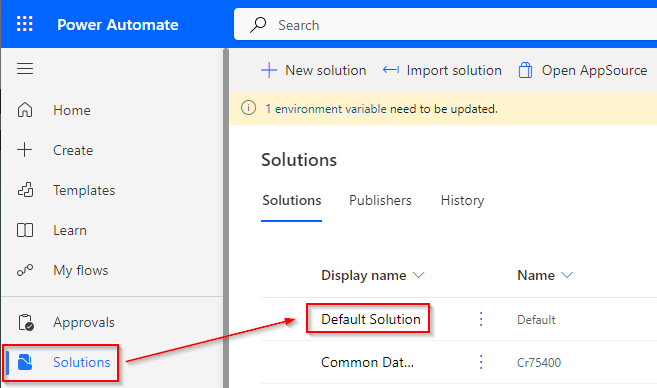
Her er et eksempel. Vær opmærksom på specifikt ved cloud flows, at kun dem som er tilknyttet en solution, vil fremgå på denne liste. Dem som ligger privat på brugerniveau, vil forsat kun kunne tilgås af brugere de er delt med.
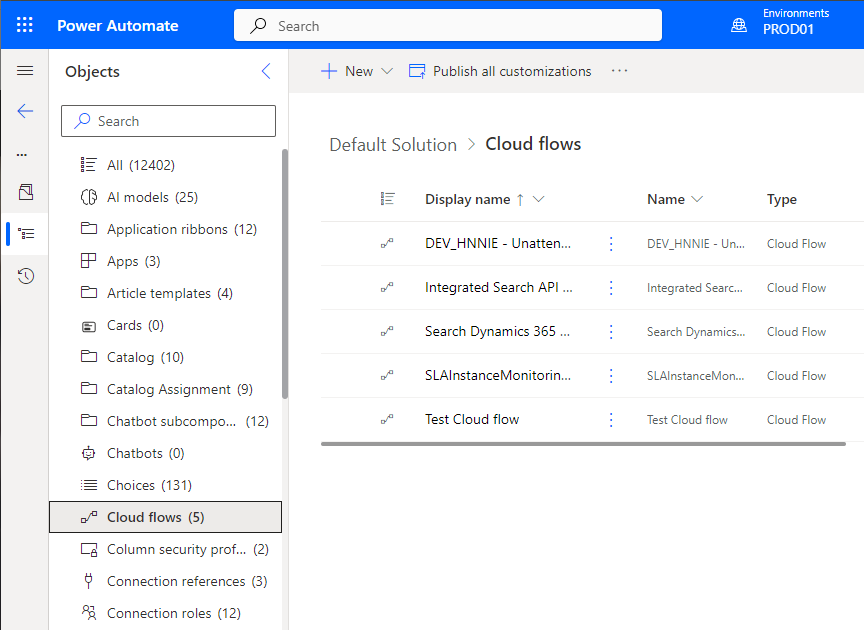
2. Connections (credentials) #
Vær opmærksom på, at siden afsnittet blev udarbejdet, er det blevet muligt at lave reelle credentials (username/password) man kan bruge, som alternativ til connections (username/password til specifikt program).
Connections er credentials, hvor man opretter forbindelse specifikt til hvad man skal bruge. Der er et hav af indbyggede muligheder, der efterfølgende kan bruges i cloud flows. Benytter man sig af Active Directory Federation Services (ADFS), kan dette stoppe en bruger fra at tilføje en anden brugers login som en Connection (selvom man logger på med brugerens credentials, overskrider den med den bruger som et logget på den pågældende maskine i stedet). Man kan komme udenom dette, ved at oprette mailkonti igennem onmicrosoft.com frem for eget domæne, som bliver ramt af ADFS. Efterfølgende virker det uden problemer.
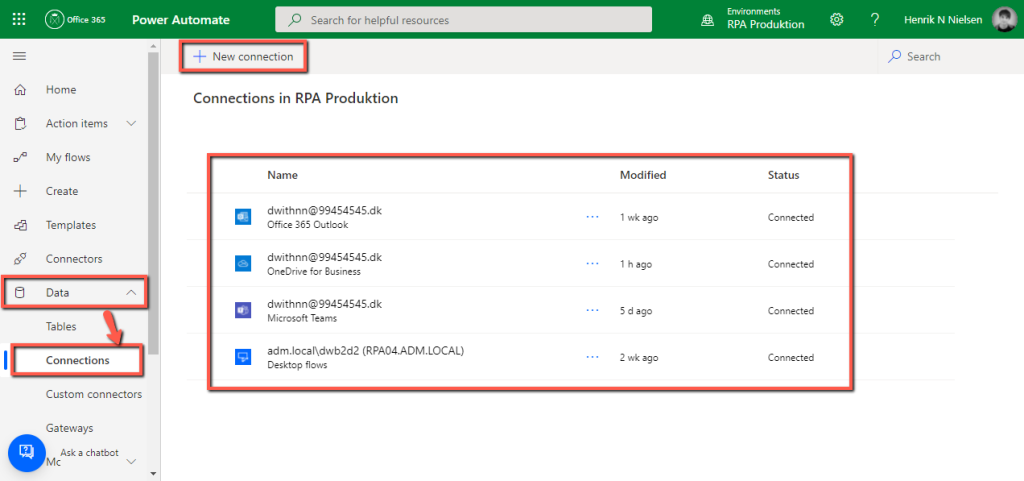
2.1 Connection References #
Hvorimod Connections ikke kan deles som udgangspunkt, kan man lave en reference til sine egne, som gør dem tilgængelige for andre. Som note er det bedst at tilknytte credentials på en service-konto, hvis de skal deles bredt ud, og kunne vedligeholdes af alle.
Dette gøres ved at åbne en vilkårlig solution, og efterfølgende under New – More – Connection Reference.
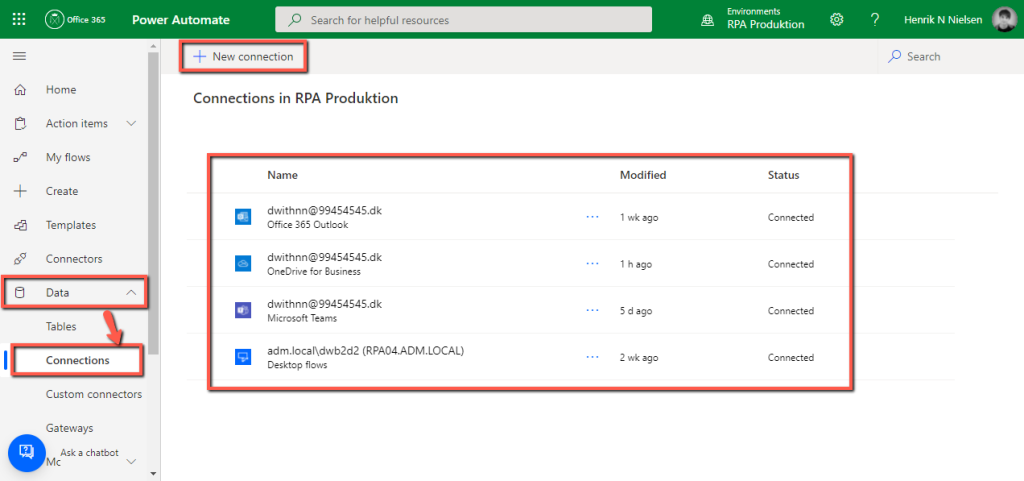
Herefter udfyldes felterne. Man vælger hvilken type Connector der er tale om, og får herefter en liste over de connectors, man har af den type som man kan vælge imellem.
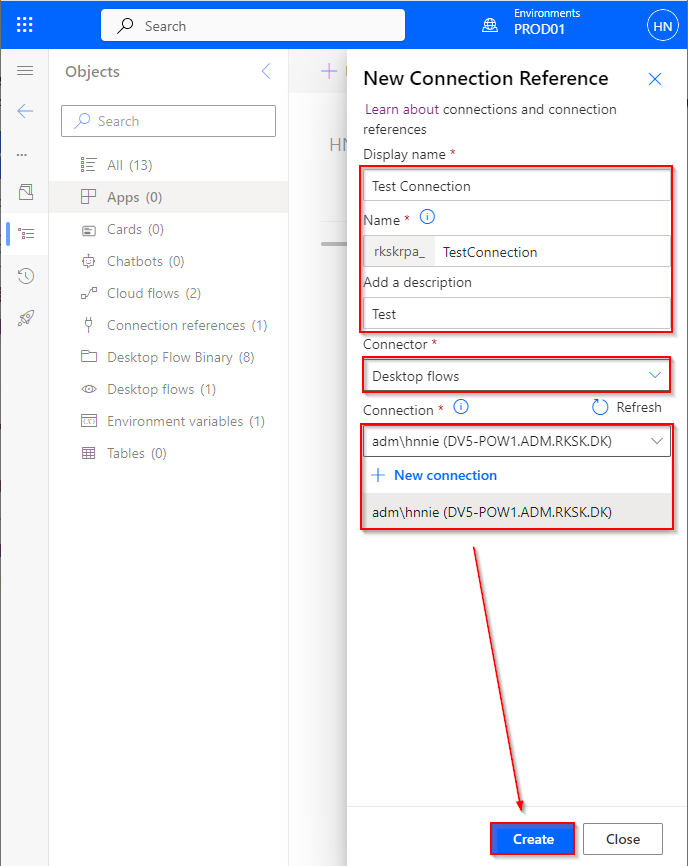
Fremover kan andre bruge, og eventuelt tilføje connection referencen til andre solutions. Det vil forsat være ejeren, som skal opdatere den, hvis behovet opstår dog.

Det er muligt at slette en connection reference igen, hvis den ikke længere skal bruges. Dette gøres fra en solution den ligger i, herfra kan man vælge Delete from this environment, for at fjerne den helt fra offentligt skue. Det fjerner kun references fra dataverse, og selve connectionen vil forsat ligge hos den pågældende bruger som ejer denne privat efterfølgende. Det er af samme årsag at man bør ligge connections der bruges i produktion på en servicekonto, så de ikke skal oprettes på ny, hvis en bruger slettes.

3. Solutions #
3.1 Introduktion #
En solution kan anses som en slags mappe, hvori man kan indsætte referencer til diverse power ting man kan ønske sig. Man kan sammenligne en solution med en mappe i et Windows-miljø med genveje i. Når ting bliver lagt i en solution, har alle med adgang til miljøet, som udgangspunkt se- og redigeringsrettigheder til disse. Det er i skrivende stund ikke muligt, at lave en adgangsstyring på solutions.
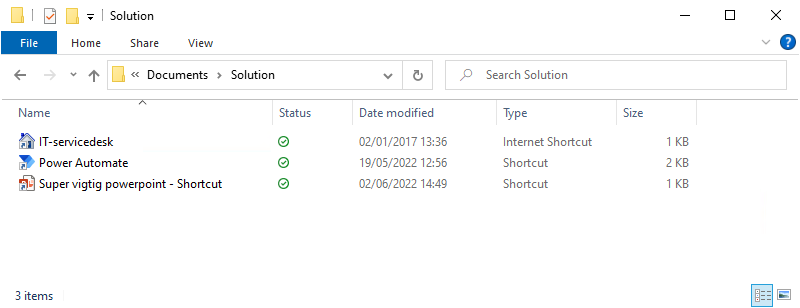
På samme måde i en solution, kan vi have alverdens forskellige ting tilknyttet. Disse er dog igen en slags genveje, der peger ind i vores Environment, og videre ind i dataverse hvor de reelt ligger gemt (noter at alt i en solution ligger i dataverse, det er dog kun ting fra samme environment man kan tilføjes til en solution). Det betyder at man godt kan have eksempelvis et desktop flow, som er i mange solutions. Der findes dog forsat kun et desktop flow, der kan dog være mange referencer hertil. Altså en en-til-mange relation.
Som i eksemplet herunder, er der flere desktop flows, connection references og divese, som også er med i andre solutions. Det kan derfor være en fordel, at tilføje alt der har med sin solution at gøre, så det er nemt og hurtigt at få et overblik samt vedligeholde for andre senere.
Bemærk, at de cloud flows som nu er en del af en solution, IKKE længere kan findes under My flows, men alene under Solutions. Dette gælder også selv om de ikke oprindeligt er oprettet under en solution, men er oprettet som et cloud-flow under My flows. Desktop flows derimod kan forsat findes under My flows efter de tilføjes til en solution, såfremt man har systemadministrator rollen.
3.2 Hvor blev mit cloud-flow af? #
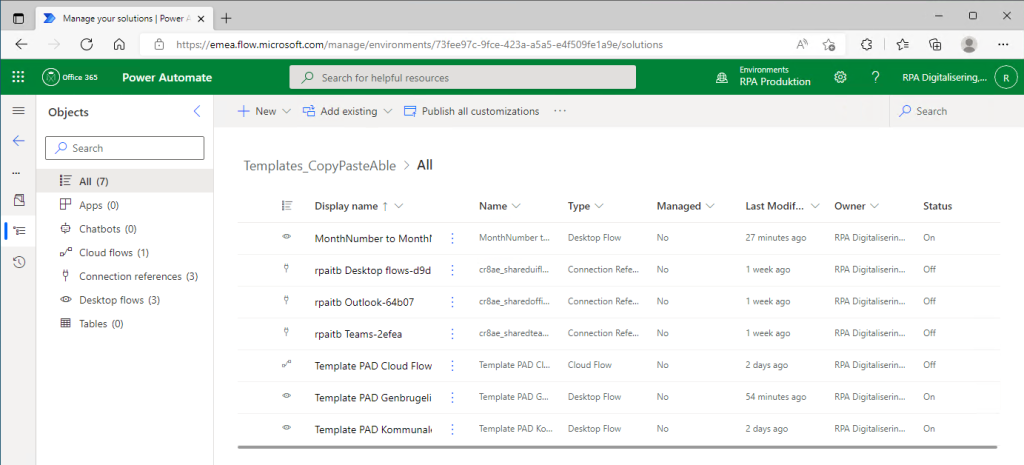
3.3. Navngivning af Solutions #
Har man mere end en bruger i sit RPA miljø, kan man eventuelt skrive hvilken robot der ejer/kører foran processen. Dette kan gøre det mere overskueligt, og nemt at se hvilke processer tilhører hvilken robot, foruden at det er nemmere at sortere på.

4. Flows (Cloud, Desktop) #
4.1 Environmental variabler (global variabler) #
Vær opmærksom på at det cloudflow som er tilknyttet Desktop Flowet skal slukkes og tændes, når man ændre i sine environmental variabler. Ellers slår ændringen i variablen ikke igennem. I eksemplet bruges disse som input variabler, de kan dog bruges til andet funktionalitet end bare Desktop Flows dog.
I selve desktop flowet laver man input variabler, som vist herunder.
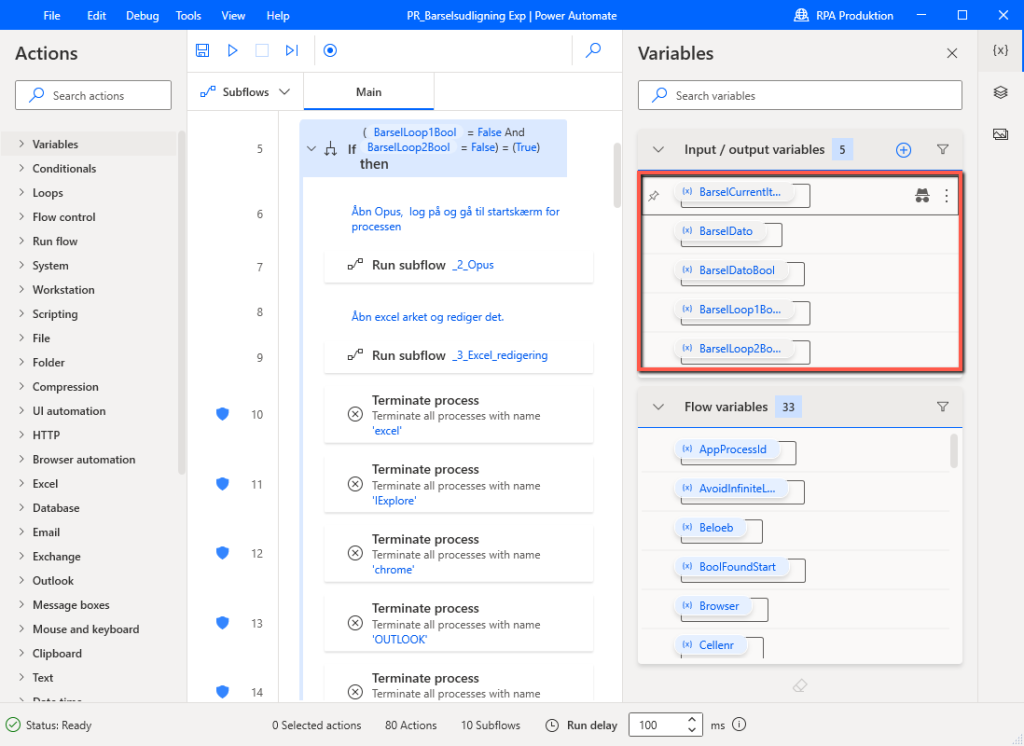
I processens solution, indsætter vi nye environmental variables, det er vigtigt her at data typen sættes til Text.
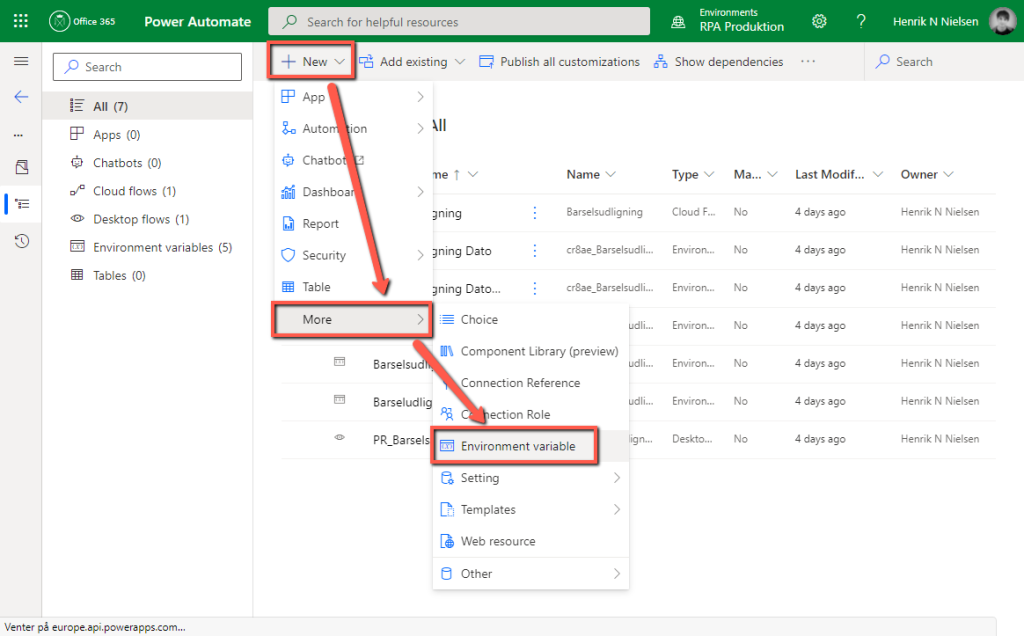
De forskellige værdier kan herfra manuelt sættes fremover.
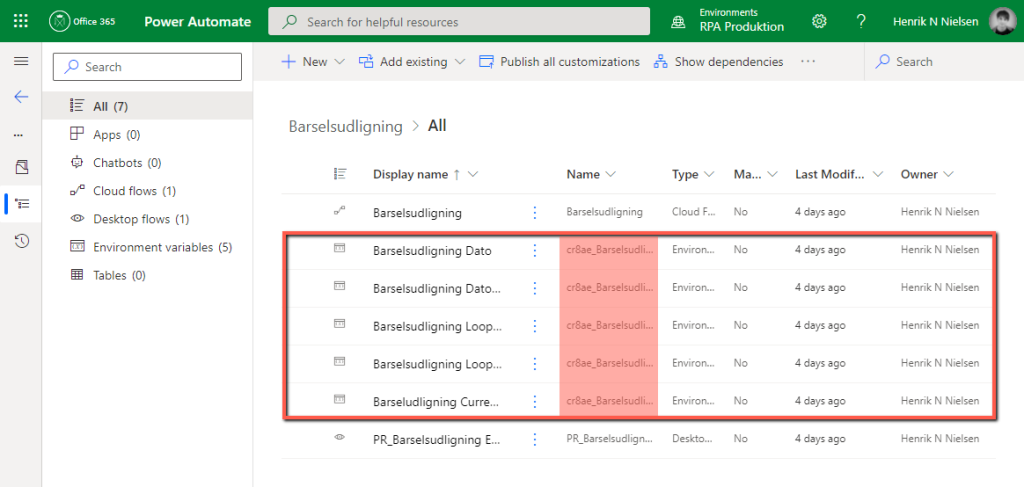
I processens cloud flow under RunDesktop funktionen, ses alle de input variabler vi lavede tidligere, og i disse kan vi refere deres værdier til de environmental variabler vi lavede til formålet.
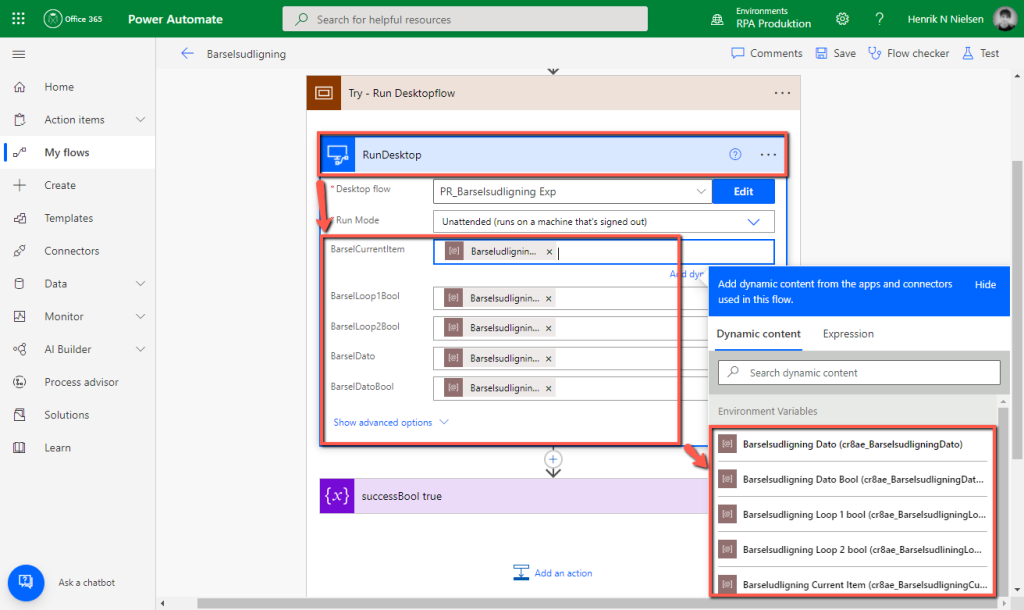
4.2 Teams – Output variabler fra Desktop Flow til brug i Cloud Flow #
Har man brug for output variabler i sit Desktop Flow, eksempelvis til debugging, kan man lave en expression til at hente disse ud i diverse actions i sit Cloud Flow. Som vist herunder vil man i nogle actionfelter automatisk få dette vist.
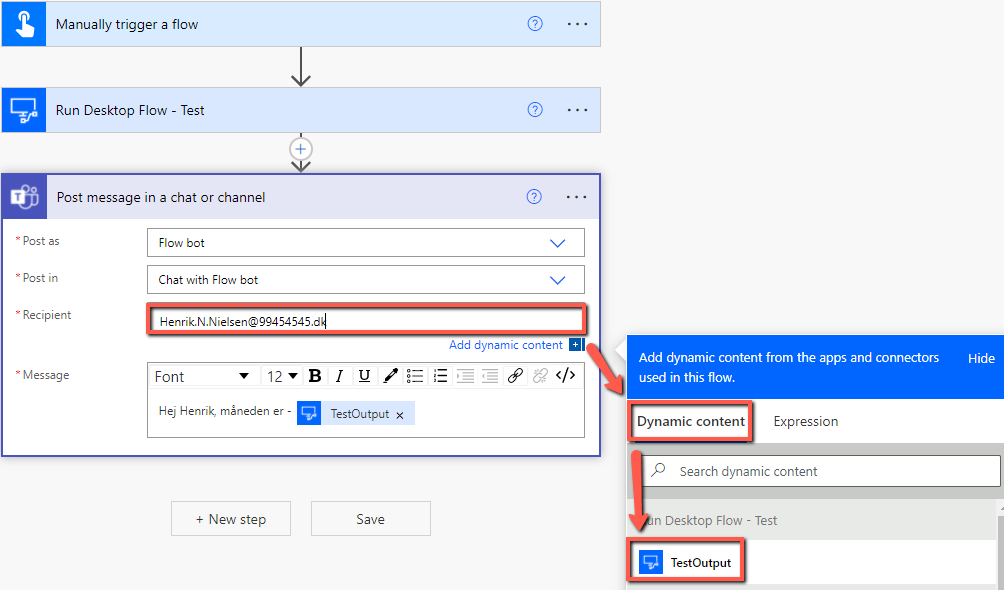
I de fleste tilfælde kan man dog ikke få det vist i en body, såsom Message underdelen i den stående Post message in a chat or channel. Hertil kan vi dog lave en expression, der henter variablen for os. Vær opmærksom på at variabler markeret sensitive kan bruges, da det kun skjuler variable indholdet fra Power loggen, den kan dog sættes ind i en Outlook eller Teams besked som vist herunder.
Markeret i lilla er selve RunDesktops navn. Markeret i rød er output variablens eksterne navn i Desktop Flowet.
outputs(‘Run_Desktop_Flow_-_Test‘)?[‘body/TestOutput‘]
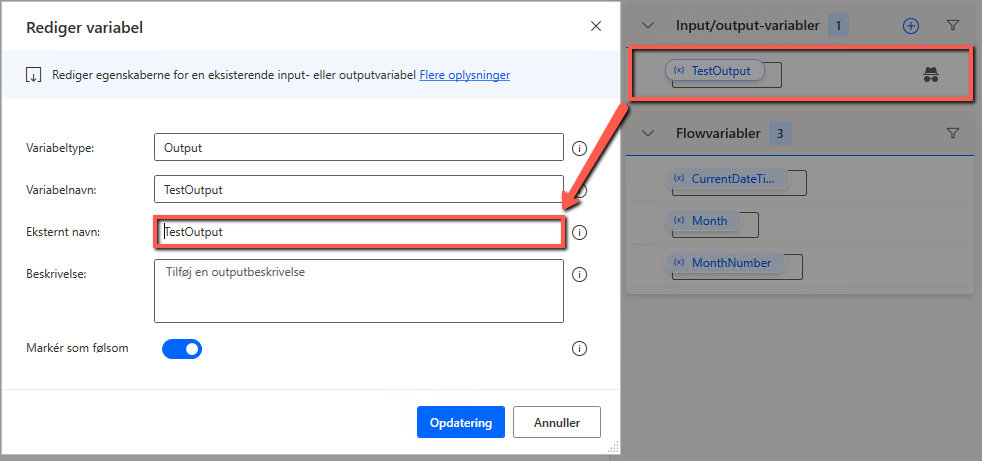
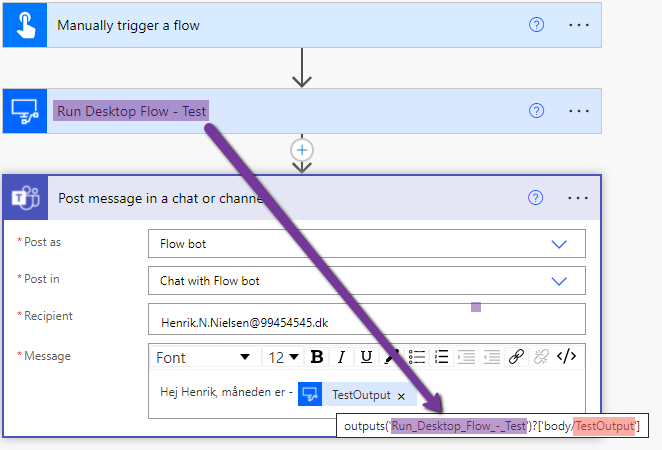
Det færdige produkt vil se således ud.
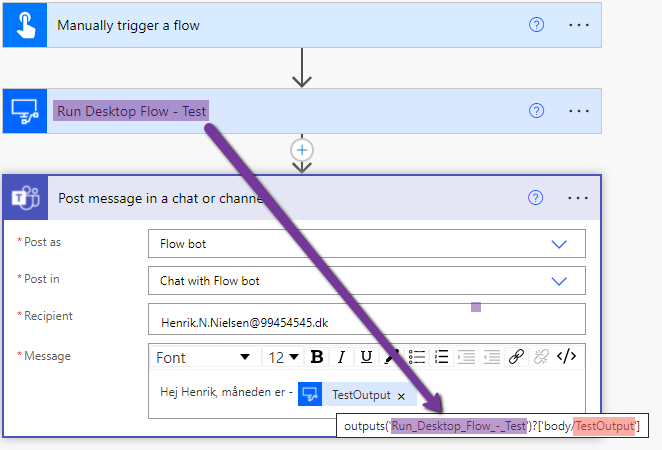
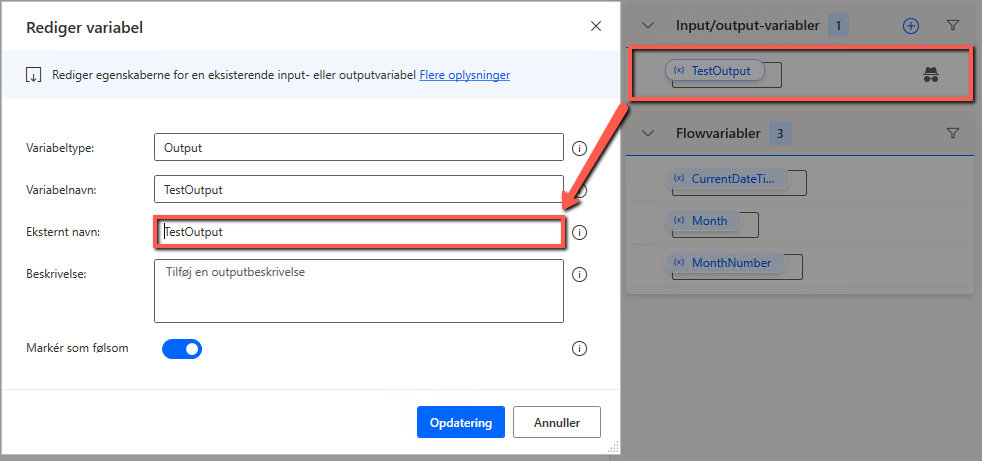
Vær opmærksom på at åbner man flowet senere, har den ændret sit ikon til et desktop flow automatisk. Det har ingen umiddelbar betydning, og fungerer forsat som forventet.
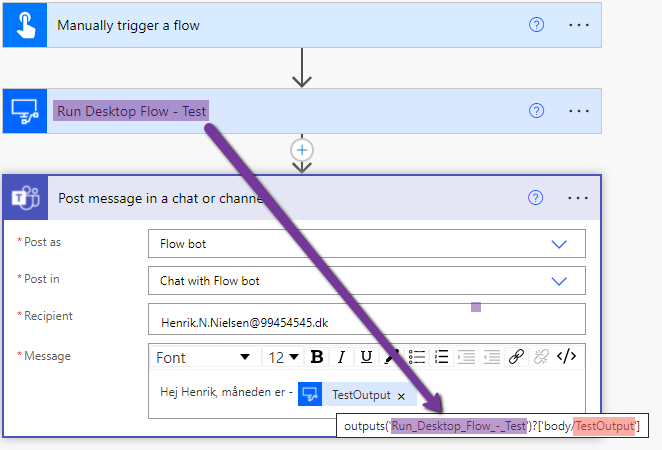
Beskeden i Teams vil se således ud, afsender er afhængig af hvilken connection der er tilknyttet Teams steppet i cloud flowet:
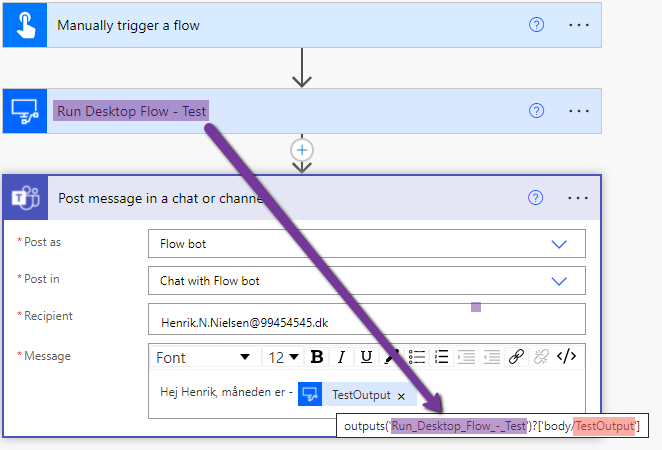
Det færdige produkt vil se således ud.
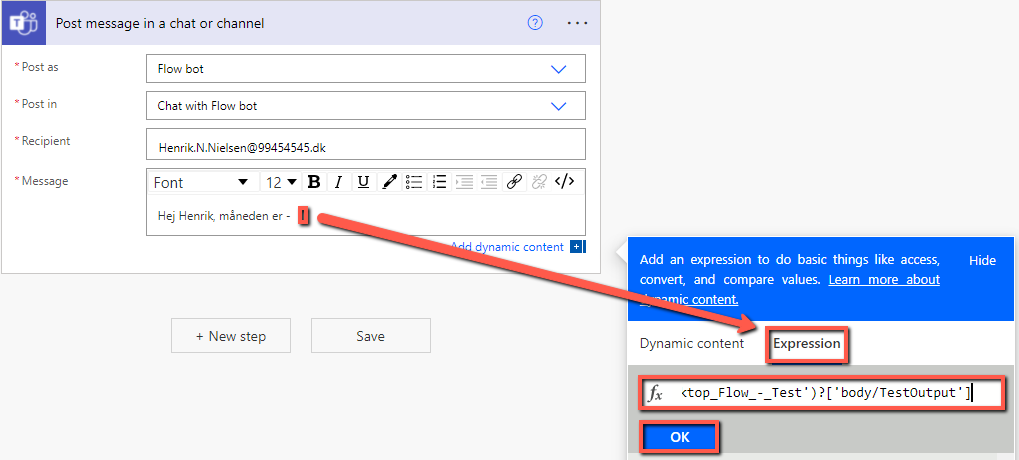
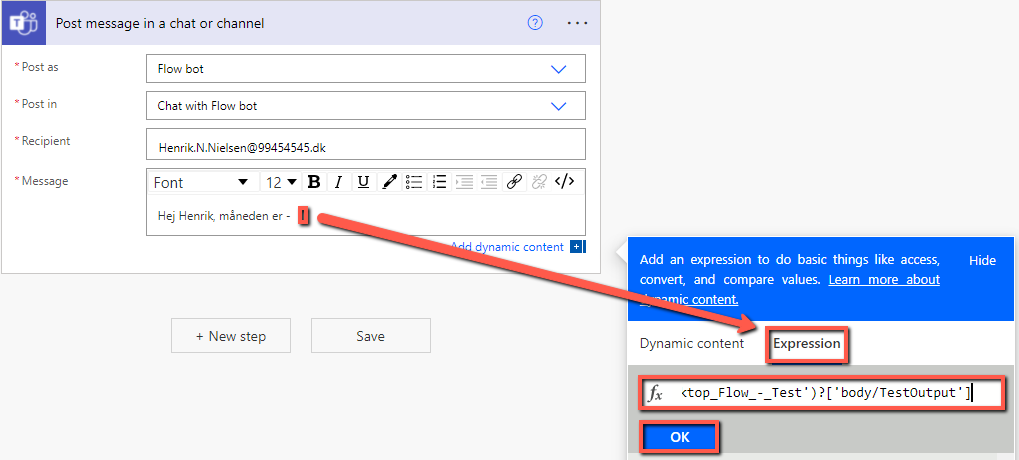
Vær opmærksom på at åbner man flowet senere, har den ændret sit ikon til et desktop flow automatisk. Det har ingen umiddelbar betydning, og fungerer forsat som forventet.
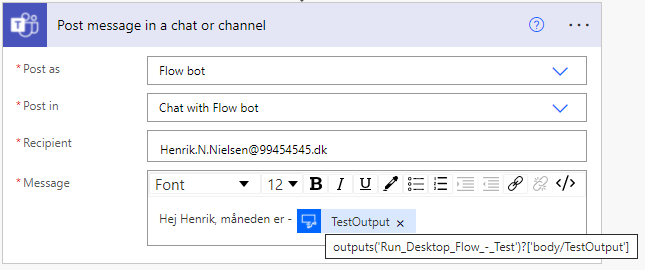
Beskeden i Teams vil se således ud, afsender er afhængig af hvilken connection der er tilknyttet Teams steppet i cloud flowet:



